完美解决NVIDIA最新显卡驱动兼容硬件问题
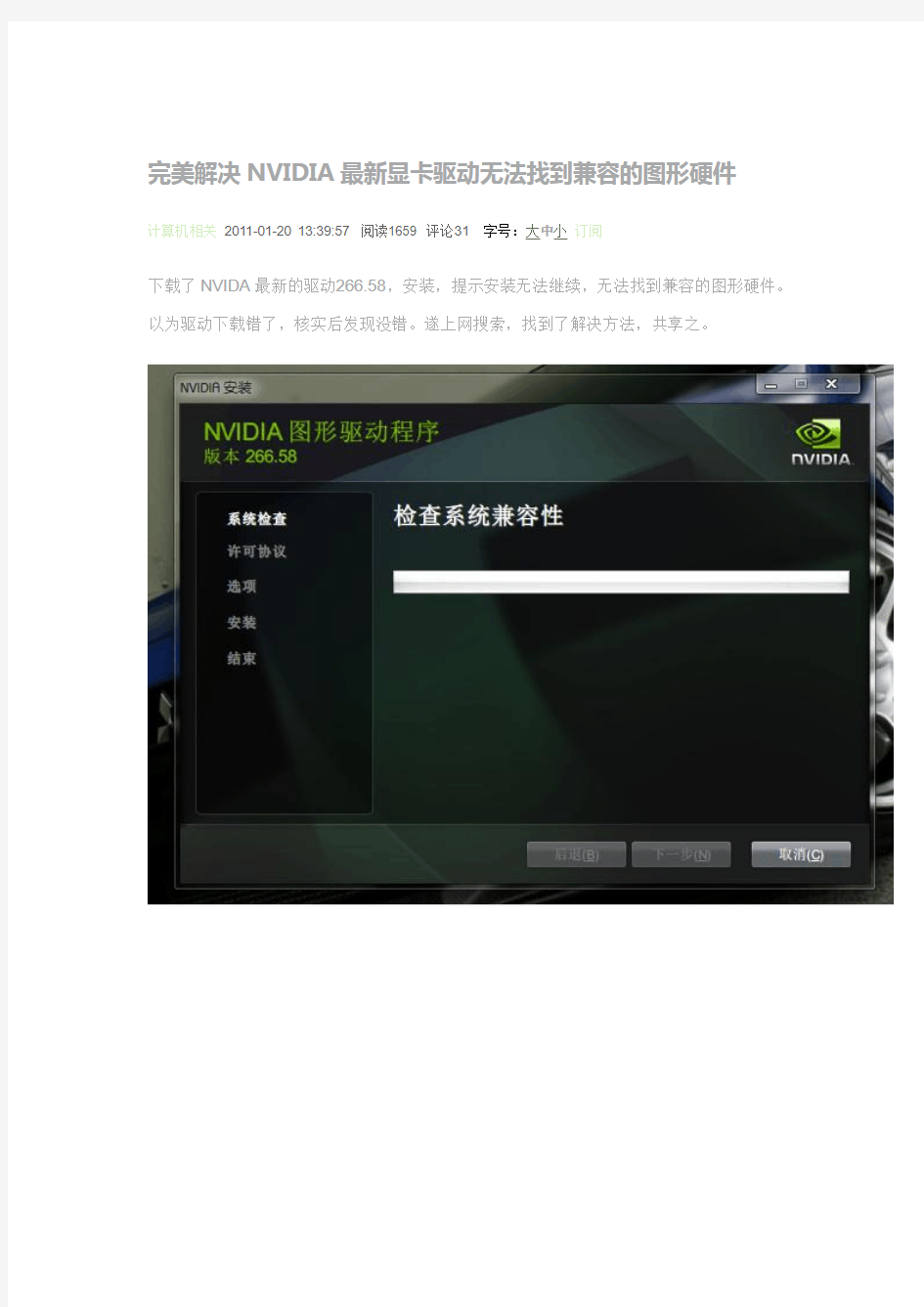
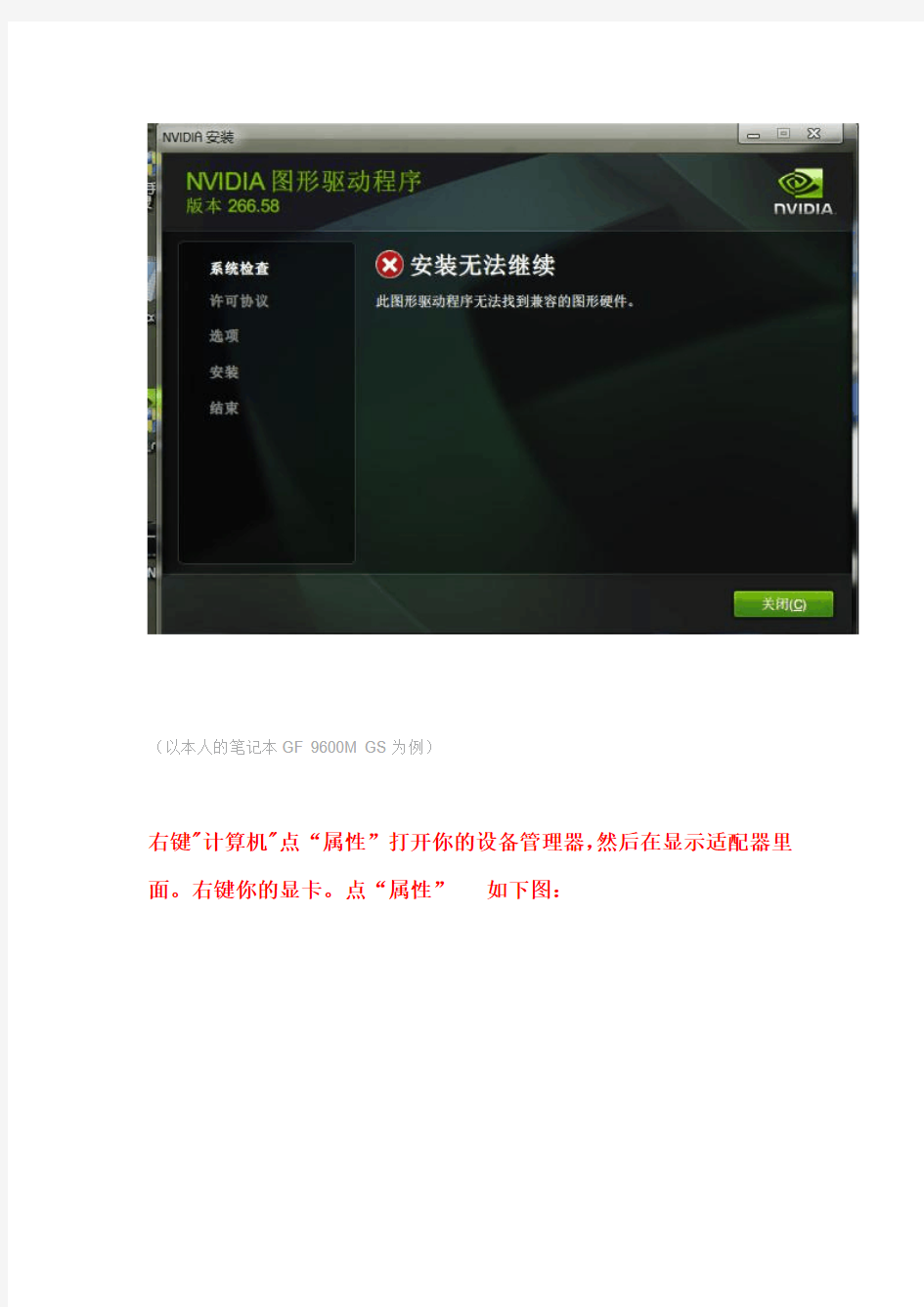
完美解决NVIDIA最新显卡驱动无法找到兼容的图形硬件
计算机相关2011-01-20 13:39:57 阅读1659 评论31字号:大中小订阅
下载了NVIDA最新的驱动266.58,安装,提示安装无法继续,无法找到兼容的图形硬件。以为驱动下载错了,核实后发现没错。遂上网搜索,找到了解决方法,共享之。
(以本人的笔记本GF 9600M GS为例)
右键"计算机"点“属性”打开你的设备管理器,然后在显示适配器里面。右键你的显卡。点“属性” 如下图:
如下图操作吧。详细信息里面的属性选择“硬件ID”,先复制红色框框的硬件ID代码。。。这个硬件ID是修改的重要角色。
把下载好的显卡驱动先安装解压出来(虽然下载下来为.EXE格式,但右键可直接解压),虽然现在还安装不成功,但会解压一个文件夹出来。
双击打开这个文件夹到Display.Driver文件夹,找到这几个安装信息,不同显卡型号在这几个安装信息里面修改。因为我的是9600M GS,
所以,我打开了NVAC这个安装信息
进入拉到最下面,查看9600M GS 前面的代号。。显示是0648然后往上拉,找到0648代号在哪里。如下图,
现在开始修改0648后面的硬件ID,把你复制的硬件ID粘贴进去。。。如下图:
修改成功后,点保存。。然后回到之前的页面。开始安装你的显卡驱动,如下图
最后,成功了
彻底解决NVIDIA最新显卡驱动无法找到兼容的图形硬件
彻底解决NVIDIA最新显卡驱动无法找到兼容的图形硬件(最新驱动) 一、现状:有两台Dell T7500工作站,一台正常安装的windows xp系统,并安装完了NVIDIA Quadro 5000 驱动程序,另一台为这台系统镜像。(用ghost分区到分区进行的系统复制)进系统后没有显卡驱动,正常卸载显卡驱动后再安装时报错,报错如下:
1、右键"计算机"点“属性”打开设备管理器,然后在显示适配器里面。右键显卡。点“属性” 如下图:(带!号的vga设备,此时驱动应显示不正常。而非下图中所示报错。) 2、如下图操作吧。详细信息里面的属性选择“硬件ID”,先复制红色框框的硬件ID代码。。。
这个硬件ID是修改的重要角色。 3、把下载好的显卡驱动先安装解压出来(虽然下载下来为.EXE格式,但右键可直接解压),虽然现在还安装不成功,但会解压一个文件夹出来。 4、双击打开这个文件夹到Display.Driver文件夹,找到这几个安装信息,不同显卡型号在这几个安装信息里面修改。 这些配置文件中有不同的显卡型号 之前总有人询问自己的显卡在哪个文件中,现提供对应的配置文件所包含的显卡型号:(蓝色字体为显卡类型,粉红色字体为所要用到的显卡代码。) nv_disp.inf不用管 nvae.inf包含: NVIDIA_DEV.0DC0.01 = "NVIDIA GeForce GT 440" NVIDIA_DEV.0DF2.01 = "NVIDIA GeForce GT 435M" NVIDIA_DEV.1050.01 = "NVIDIA GeForce GT 520M" nvak.inf包含: NVIDIA_DEV.0A70.01 = "NVIDIA GeForce 310M" NVIDIA_DEV.0DD1.01 = "NVIDIA GeForce GTX 460M" NVIDIA_DEV.0DF4.01 = "NVIDIA GeForce GT 540M" NVIDIA_DEV.1251.01 = "NVIDIA GeForce GTX 560M" NVDD.inf包含: NVIDIA_DEV.0649.01 = "NVIDIA GeForce 9600M GT" NVIDIA_DEV.0DF5.01 = "NVIDIA GeForce GT 525M" NVIDIA_DEV.0DF5.02 = "NVIDIA GeForce GT 525M " NVIDIA_DEV.1054.01 = "NVIDIA GeForce 410M"
浏览器兼容性案例分析
浏览器兼容性案例分析: 1.不同浏览器的标签默认的外补丁和内补丁不同 问题症状:随便写几个标签,不加样式控制的情况下,各自的margin 和padding差异较大。 碰到频率:100% 解决方案:CSS里 *{margin:0;padding:0;} 备注:这个是最常见的也是最易解决的一个浏览器兼容性问题,几乎所有的CSS文件开头都会用通配符*来设置各个标签的内外补丁是0。 2.IE6下不支持png图片 问题症状:IE6下不显示png图片。 碰到频率:100% 解决方案: 3.IE6下不支持:hover 问题症状:IE6下不支持:hover。 碰到频率:100% 解决方案:改成js方法 4.相同名称的样式被定义了多次,但不知道在定义在哪里 问题症状:相同名称的样式被定义了多次,但不知道定义在哪里,导致样式冲突。 碰到频率:100% 解决方案:最简单的办法是在样式后面添加!important,这样可以保持这个样式一直被调用。 .bHidden { display:none !important; }
5.单行双列自适应宽度,IE6中出现错行现象解决办法 问题症状: 调整单行双列自适应宽度布局,随着浏览器窗口大小自动改变left和right层的宽度。代码如下:
完美解决NVIDIA最新显卡驱动无法找到兼容的图形硬件
完美解决NVIDIA最新显卡驱动无法找到兼容的图形硬件 下面文章依据NVIDIA 275.33-desktop-win7-winvista-32bit-international-whql驱动,分割线以下的文章依据266.58_notebook_winvista_win7_32bit_international_whql驱动
下载了275.33版本驱动,安装依然提示无法找到兼容的图形硬件。于是按照之前的方法进入Display.Driver文件夹,发现配置文件有些许变化,如下图: 1、右键"计算机"点“属性”打开你的设备管理器,然后在显示适配器里面。右键你的显卡。点“属性” 如下图:
2、如下图操作吧。详细信息里面的属性选择“硬件ID”,先复制红色框框的硬件ID代码。。。这个硬件ID是修改的重要角色。
3、把下载好的显卡驱动先安装解压出来(虽然下载下来为.EXE格式,但右键可直接解压),虽然现在还安装不成功,但会解压一个文件夹出来。 4、双击打开这个文件夹到Display.Driver文件夹,找到这几个安装信息,不同显卡型号在这几个安装信息里面修改。
这些配置文件中有不同的显卡型号 之前总有人询问自己的显卡在哪个文件中,现提供对应的配置文件所包含的显卡型号:(蓝色字体为显卡类型,粉红色字体为所要用到的显卡代码。) nv_disp.inf不用管 nvae.inf包含: NVIDIA_DEV.0DC0.01 = "NVIDIA GeForce GT 440" NVIDIA_DEV.0DF2.01 = "NVIDIA GeForce GT 435M" NVIDIA_DEV.1050.01 = "NVIDIA GeForce GT 520M" nvak.inf包含: NVIDIA_DEV.0A70.01 = "NVIDIA GeForce 310M" NVIDIA_DEV.0DD1.01 = "NVIDIA GeForce GTX 460M" NVIDIA_DEV.0DF4.01 = "NVIDIA GeForce GT 540M" NVIDIA_DEV.1251.01 = "NVIDIA GeForce GTX 560M" NVDD.inf包含: NVIDIA_DEV.0649.01 = "NVIDIA GeForce 9600M GT" NVIDIA_DEV.0DF5.01 = "NVIDIA GeForce GT 525M" NVIDIA_DEV.0DF5.02 = "NVIDIA GeForce GT 525M " NVIDIA_DEV.1054.01 = "NVIDIA GeForce 410M" nvgd.inf包含: NVIDIA_DEV.0628.01 = "NVIDIA GeForce 9800M GTS" NVIDIA_DEV.062A.01 = "NVIDIA GeForce 9700M GTS" NVIDIA_DEV.0630.01 = "NVIDIA GeForce 9700 S" NVHDC.inf包含: NVIDIA_DEV.0648.01 = "NVIDIA GeForce 9600M GS" NVIDIA_DEV.06E9.01 = "NVIDIA GeForce 9300M GS" NVIDIA_DEV.06E9.02 = "NVIDIA GeForce 9300M GS " NVIDIA_DEV.06E9.03 = "NVIDIA GeForce 9300M GS " NVIDIA_DEV.0A28.01 = "NVIDIA GeForce GT 230" NVIDIA_DEV.0A74.01 = "NVIDIA GeForce G210" NVIDIA_DEV.0DF0.01 = "NVIDIA GeForce GT 425M" NVIDIA_DEV.0DF0.02 = "NVIDIA GeForce GT 425M " nvla.inf包含:
安装最新Nvidia GeForce 3D Vision显卡驱动后立体的开启方法
安装最新Nvidia GeForce 3D Vision显卡驱动后立体的开启方法(以Quadro FX 3700为例):1、液晶显示器连接示意图,如下: 2、立体显示器材介绍:
3、安装Nvidia GeForce 3D Vision显卡驱动,安装步骤如下: 开始安装之前,必须删除计算机上当前的显卡驱动程序。 选择开始> 控制面板> 程序与功能(Programs and Features) 如果有NVIDIA 显卡,请双击NVIDIA 驱动程序。* > 选择仅删除下列内容(Remove only the following)选项。 > 选择NVIDIA 显示器驱动程序(NVIDIA Display Driver)。 > 单击删除(Remove)。 > 重启计算机。 * 如果要更换非NVIDIA(英伟达)显卡,请务必删除该显卡驱动程序,将系统断电后更换显卡然后再继续操作。 将GeForce (精视)3D 立体幻镜软件与手册CD 插入 到驱动器中。 选择安装GeForce 显卡驱动程序。 当出现提示时,选择是的,我想现在就重启计算机。 重启后,安装过程将自动继续。 选择下一步(Next),安装GeForce (精视)3D 立体幻镜 驱动程序。 选择完成(Finish),完成安装。 4、在桌面“空白”处点击鼠标右键,在弹出的右键菜单中选择“属性”。 5、在显示属性对话框中选择“设置”选项卡,左键“高级”
6、系统弹出如下对话框,在该对话框中选择“Quadro FX 3700”是、选项卡。 7、点击启动NVIDIA控制面板,显示如下图:
左边树形选择3D设置-----管理3D设置。 右边选择全局设置,全局预设选择3D App-Default Global Settings。 设置:选择立体显示模式------选择单板DIN连接器(带NVIDIA红外线发射器) 8、将立体启用打开。如下图:
Ubuntu 14.04 Nvidia显卡驱动安装及设置
Ubuntu 14.04 Nvidia显卡驱动安装及设置 更换主板修复grub 引导后,无法从Nvidia进入系统(光标闪烁),可能是显卡驱动出了问题。 1. 进入BIOS设置,从集成显卡进入系统 将显示器连接到集显的VGI口,并在BIOS中设置用集显显示,一般来说可以成功进入系统。 2. 完全写在Nvidia驱动(参考) 执行下列命令干干净净卸载nvidia驱动, sudo apt-get remove --purge nvidia-* sudo apt-get install ubuntu-desktop sudo rm /etc/X11/xorg.conf echo'nouveau' | sudo tee -a /etc/modules 3. 重启电脑,进入系统,ctrl+alt+f1进入tty,关闭lightdm sudo service lightdm stop 重新安装驱动,这里安装的是340 输入下列命令添加驱动源 sudo add-apt-repository ppa:xorg-edgers/ppa sudo apt-get update 安装340版驱动 sudo apt-get install nvidia-340 4. (非必须步骤,如果已经能正常进入桌面则不用理会后面的步骤) 重启电脑,进入BIOS,禁用Intel核心显卡,选择Nvidia显卡启动 (参考1 ,参考2) 这时进入系统后,可能分辨率不对,执行下列命令查看现在采用的驱动 prime-select query 如果输出intel,则执行下列命令 sudo update-alternatives --config i386-linux-gnu_gl_conf 选择nvidia-340-uvm那一项 sudo update-alternatives --config x86_64-linux-gnu_gl_conf 同样选择nvidia-340-uvm那一项
浏览器间不兼容的原因及解决办法
网页设计遇到最大的麻烦之一莫过于网页对不同浏览器的兼容性问题了,因为IE 6.0 / IE 7.0 / firefox 2 / Opera 9等主流浏览器对CSS解析不近相同,导致设计的页面效果不一样,所以用什么方法可以有效解决不同浏览器不同页面效果的问题呢?广泛被使用的方法就是CSS Hack,即使用特别的CSS定义显示网页在不同浏览器的设计风格,针对不同的浏览器去写不同的CSS,最大化兼容浏览器。 一般情况下,我都会兼顾IE 6.0 / IE 7.0 / firefox 2.0浏览器,下面是用的较频繁的CSS Hack技巧: 用的最广莫过于!important了,它可以针对IE(IE 7.0能正确理 解!important)和非IE浏览器设置不同的样式,只要在非IE浏览器样式的后面加上!important,就可以针对其优先了。所以为了兼顾IE 6.0与火狐之间的差异,我都会使用!important。 1、仅IE7与IE5.0可以识别 *+html select {…} 当面临需要只针对IE7与IE5.0做样式的时候就可以采用这个HACK。 2、仅IE7可以识别 *+html s elect {…!important;} 当面临需要只针对IE7做样式的时候就可以采用这个HACK。 3、IE6及IE6以下识别 * html select {…} 这个地方要特别注意很多博客都写成了是IE6的HACK其实IE5.x同样可以识别这个HACK。其它浏览器不识别。 4、html/**/ >body select {…}
这句与上一句的作用相同。 5、仅IE6不识别,屏蔽IE6 select { display /*屏蔽IE6*/:none;} 这里主要是通过CSS注释分开一个属性与值,注释在冒号前。 6、仅IE6与IE5不识别,屏蔽IE6与IE5 select/**/ { display /*IE6,IE5不识别*/:none;} 这里与上面一句不同的是在选择符与花括号之间多了一个CSS注释。不屏蔽IE5.5 7、仅IE5不识别,屏蔽IE5 select/*IE5不识别*/ {…} 这一句是在上一句中去掉了属性区的注释。只有IE5不识别,IE5.5可以识别。 8、盒模型解决方法 selct {width:IE5.x宽度; voice-family :”/”}/”"; voice-family:inherit; width:正确宽度;} 盒模型的清除方法不是通过!important来处理的。这点要明确。 9、只有Opera识别 @media all and (min-width: 0px){ select {……} } 针对Opera浏览器做单独的设定。 以上都是写CSS中的一些HACK,这些都是用来解决局部的兼容性问题,如果希望把兼容性的内容也分离出来,不妨试一下下面的几种过滤器。这些过滤器有的是写在CSS中通过过滤器导入特别的样式,也有
NVIDIA显卡驱动怎么安装-
三一文库(https://www.360docs.net/doc/6b1180492.html,) 〔NVIDIA显卡驱动怎么安装?〕 *篇一:如何手动安装XP系统下nVidia显卡驱动程序转自DELL官方论坛--如何手动安装XP系统下nVidia 显卡驱动程序 尊敬的用户: 您好,首先感谢您选购DELL电脑,您所配的电脑,选配了目前最新的nVidiaG84/86芯片的显卡,它在XP系统下的驱动下载链接是: :https://www.360docs.net/doc/6b1180492.html,.dell/video/R158222.EXE =====================分割线 ====================== 注意:如果您下载下来不能自动安装或者打不开页面,则请参考下面的手动安装说明. 如何手动安装进行如下说明: 1.下载驱动程序. 您可以从以下地址下载显卡驱动程序: :us.download.nvidia/Wi...it_english_whql.exe 下载程序后,双击运行,选择“Iacceptthetermsinthelicenseagreement”,我同意后,
点Next。 系统会自动选择解压缩地址,不需要更改,继续点Next 即可。 4.解压缩过程中,等待即可。 5.继续等待安装。 在安装过程中,会提示程序安装错误,不用担心,先点确定,退出即可。 7.退回到桌面后,我们开始手动安装,右击我的电脑—属性—硬件—设备管理器,找到显示卡一项(也可能是在未知设备中的“视频控制器”),点右键,选择“更新驱动程序”。 8.安装向导会自动提示,选择“从列表或指定位置安装(高级)一项”。 9.然后选择“不要搜索,我要自己选择要安装的驱动程序”。 10.系统会自动列出部分显卡驱动,先不要选择,点击“从磁盘安装”。 11.打开后,选择“浏览”。 12.这时,找到我们刚才解压后的地址:本地磁盘C—NVIDIA—Win2KXP—158.22 13.找到驱动文件(后缀名为.inf)后,点“打开”。 14.继续点“确定”。
浏览器兼容性问题及解决方案
浏览器兼容新问题 W3C对标准的推进,Firefox,Chrome,Safari,Opera的出现,结束了IE雄霸天下的日子。 然而,这对开发者来说,是好事,也是坏事。 说它是好事,是因为浏览器厂商为了取得更多的市场份额,会促使各浏览器更符合W3C标准,而得到更好的兼容性,并且,不同浏览器的扩展功能(例如-moz,-webkit开头的样式),对W3C标准也是个推进;说它是坏事,因为,多个浏览器同时存在,这些浏览器在处理一个相同的页面时,表现有时会有差异。这种差异可能很小,甚至不会被注意到;也可能很大,甚至造成在某个浏览器下无法正常浏览。我们把引起这些差异的问题统称为“浏览器兼容性问题”。而正是这些“浏览器兼容性问题”,无形中给我们的开发增加了不少难度。 从浏览器内核的角度来看,浏览器兼容性问题可分为以下三类: 1. 渲染相关:和样式相关的问题,即体现在布局效果上的问题。 2. 脚本相关:和脚本相关的问题,包括JavaScript和DOM、BOM方面的问题。对于某些浏览器的功能方面的特性,也属于这一类。 3. 其他类别:除以上两类问题外的功能性问题,一般是浏览器自身提供的功能,在内核层之上的。 例如下面的页面,是一个渲染相关的问题: 在各个浏览器中都表现的不同,这就属于兼容性问题。 造成浏览器兼容性问题的根本原因就是浏览器各浏览器使用了不同的内核,并且它们处理同一件事情的时候思路不同。 现今常见的浏览器及其排版引擎(又称渲染引擎)及脚本引擎,如下:
而造成浏览器兼容性问题的常见原因则是设计师写出了不规范的代码,不规范的代码会使不兼容现象更加突出。 例如: 不规则的嵌套: DIV 中直接嵌套LI 元素是不合标准的,LI 应该处于UL 内。此类问题常见的还有P 中嵌套DIV,TABLE等元素。 不规范的DOM接口和属性设置: 总之,人为的原因也占很大一部分。而人为造成兼容性问题的原因,除了粗心之外,大都源于浏览器bug 的存在,和开发者对标准的不了解。 比如,如果要做一个功能,功能是想让鼠标悬停在IMG 元素上方时,可以出现提示信息,经常针对IE 做开发的人,可能会使用IMG 元素的“alt” 属性,但其他浏览器中就是不给…alt? 属性面子。因为W3C 标准中规定要去做这件事的属性是”title“,大多浏览器符合标准,IE 不符合,这是IE 浏览器内核的问题;开发者不知道”title“ 才是正解,不遵循标准去写代码,是开发者的问题。所以,一个问题分两半,浏览器和开发者都有责任。 既然都有责任,就都有义务去解决兼容性问题。那么,从浏览器的角度来讲,它的厂商应该修复浏览器的bug和不合标准的地方,当某一天IE 的”alt“ 不能用于提示了,还有人用这个错误的属性去显示提示么?从开发者角度来讲,多了解标准,了解浏览器兼容性问题,就可以在开发的过程中,有效的避开兼容性问题,让你的页面在所有浏览器中畅通无阻。 废话少说,下面就讲讲如何有效的避免一些兼容性问题。 J AVA S CRIPT (4)
解决Nvidia显卡安装失败问题
解决Nvidia(英炜达)显卡安装失败的问题 以前我在安装系统的时候最苦恼的就是显卡问题,又特别是在换系统过后,很难安装显卡驱动。一般来说,驱动包都可以搞得定,但我不喜欢非官方驱动,所以一天就折腾,记得前几天我在win8里面安装显卡驱动就一直没有安装上,最后没办法就只能下个驱动人生来解决了。但这个驱动不是怎么很稳定,老是花屏、切换不能及时更新等。太恼火了。接下来就是我探索win8里显卡驱动安装问题了。 其实很简单,大家用心看下去相信一次搞定。 可能有很多朋友都和我有差不多的想法,想在官网下驱动来安装,但总是安装不上,其实这不是官网的驱动有问题,而是下载的显卡驱动里面不含有我们的自己的显卡驱动签名,所以我们在正常安装的时候总是失败,看到这里是不是明白点什么了?别急,到这点是不够的,还有下面的文章,首先的一点,还是要把驱动下载下来。 1、去Nvidia官网下载我们自己的显卡驱动,比如我的显卡是9600M GT。我就以它为 例来讲解。进入以下网站:https://www.360docs.net/doc/6b1180492.html,/Download/index.aspx?lang=cn。在 以下这个区域内填写自己的驱动信息 我的9600M GT就是以下这种填法我现在用的是win8 64位系统,所以我的操作系 统填了的win8(X64) 如果你的显卡是笔记本系列的,那产品系列就选择下面种情况: 我的是台式机,所以我就选择的是上面种,下面的这种后面有个括号注明的是笔记 本。其实这也不是绝对的,因为这几种产品驱动包都差不多,但这好就用这本身的 配置来填。填好了就点搜索——下载——保存——打开——解压。 好了,第一部分就完了,现在就是安装驱动了。 2.解压完驱动驱动软件就会自动进行安装,很多在安装的过程中会出现检测系统这关
浏览器兼容性常见问题
1.注释标签常用语法 1.1注释的注意事项
1.2出错条件 1.3注释中多个地方出错时
1.4两个出错的注释标签,其间的内容被视为注释的一部分 1.5解决方案 2.浏览器的字符编码 2.1问题描述 各浏览器对于字符编码别名支持的宽泛程度有差异,当指定了浏览器无法识别的字 符编码别名时,浏览器会以确定编码的优先级顺序采用设置的更低优先级的字符编码, 以此类推。而 Chrome Safari Opera 中对字符编码别名有着比其他浏览器更宽泛的支持。
2.2文档的字符编码顺序 针对如何确定一个文档的字符编码,用户代码必须遵守下面的优先级顺序(优先级由高至低): (1)HTTP "Content-Type" 字段中的 "charset" 参数。 (2)META 声明中 "http-equiv" 为 "Content-Type" 对应的值中的 "charset" 的值。(3)元素的 charset 属性。 2.3实例1 上面是一段 PHP 代码,HTTP "Content-Type" 头字段设置了字符编码为 BIG5,页面中的 META 元素设置了字符编码为 UTF-8,页面本身的编码类型为 GB2312。页面执行时,通过脚本输出了当前浏览器所采用的字符编码类型。 这个动态页面在各浏览器中运行时均显示出了 BIG5,可见此时所有浏览器均遵照HTML4.01 规范所述,以更高优先级的 HTTP "Content-Type" 头字段的 "charset" 参数的值作为字符编码类型。
2.4各浏览器默认编码格式 上面页面中没有设定任何的字符编码信息,则各浏览器对于这个页面将使用各自的默认编码。页面自身的编码为 GB2312。 各浏览器中运行效果如下: 2.5实例2 上面的动态页面自身的编码为 BIG5,HTTP "Content-Type" 头字段设置了字符编码为 maccyrillic,页面中的 META 元素设置了字符编码为 b.i.g+5。 各浏览器中运行效果如下:
英伟达此图形驱动程序无法找到兼容的图形硬件问题完美解决
这是由于显卡驱动的安装信息文件inf里面缺少相应的设备ID造成的,也就是安装信息文件inf里没有对应的显卡型号。 以NVIDIA GeForce GT130M显卡驱动为例 1.下载显卡驱动去官网下载最新的显卡驱动,下载完后双击安装,就会提示上 图信息。关闭对话框,到C盘找到NVIDIA文件夹,如图
打开文件夹,如图, 说明:这么多inf文件,每个厂商用的文件都是不同的
宏碁是nvac.inf,华硕是nvam.inf,联想是nvlt.inf,戴尔是nvdm.inf 特别说明:nvct.inf是仁宝,夹杂仁宝代工的DELL,联想和Gateway(联想Y450要修改的是nvlt.inf文件) 更多厂商对应的inf文件请百度 接下来就找到自己对应厂商的inf文件,用记事本打开 找到需要修改的inf文件后,我们就需要查找自己显卡的硬件ID了 2.查找自己显卡的硬件ID 右击我的电脑-管理-设备管理器-显示适配器-右键属性-详细信息-属性-硬件ID
找到我们所需要的硬件ID(第二行),就是: PCI\VEN_10DE&DEV_0652&SUBSYS_387A17AA 不同显卡的机器对应的ID是不一样的 这串ID我们要特别注意SUBSYS之前的"0652"这四个字符,它代表了你所对应的显卡 比如:0652代表GT130M,0A34代表GT240M,0DF4代表GT540M 接下来我们就需要修改inf文件了
3.将inf文件中的硬件ID修改为自己显卡的硬件ID 首先注意一点,打开inf文件后,我们可以看到硬件ID列表 找到[NVIDIA_SetA_Devices.NTx86.6.1]]那行 NT6.0是vista的代号,NT6.1是win7的代号,NT6.2是win8的代号 所以对于win7用户,我们要确保修改的ID在[NVIDIA_SetA_Devices.NTx86.6.1] 的下面,如图: 然后就需要用到前面那串硬件ID,我们在前面找到的ID是 PCI\VEN_10DE&DEV_0652&SUBSYS_387A17AA
关于浏览器兼容性问题
关于浏览器兼容性问题 制作网页时总会遇到各种浏览器的兼容性问题,工作也有一段时间了,做了一点小总结希望分享给大家,共同进步。 1、float定位。 Float定位是css排版中的非常重要的手段,属性float值:left、right、none(默认值),当设定了元素向左或者向右浮动时,元素会向其父元素的左侧或右侧靠紧。 在用float的同时我们要注意到 (1)float元素的父元素不能指定clear属性。 这是因为MaeIE下如果对float的元素父元素使用clear属性,周围的float元素布局就会混乱。 (2)float元素无比知道那个width属性 很多浏览器在显示未指定width的float元素时会有bug,所以不管float元素的内容如何,一定要为其制定width属性。(注意:制定元素时尽量使用em而不是px)(3)float元素不能指定margin和padding的属性 ie在显示指定了margin和padding的float元素时有bug。你可以再float元素内部嵌套一个div来势之margin和padding,也可以使用hack方法为ie指定特定的值。 (4)float元素之核的宽度要小于100% 如果float元素的宽度和正好等于100%,为保证大多浏览器显示正常,要是宽度之和小于100 2、margin加倍的问题。 设置为float的div在ie下设置的margin会加倍。这是一个ie6都存在的bug。 解决方案是在这个div里面加上display:inline; margin:5px;/*IE下理解为10px*/ display:inline;/*IE下再理解为5px*/ 3、ie6中莫名出现多余的字符 我遇到的现象是:ie6下有些问题,重复出现在第二行,就是某些段落或某些文字的末尾N个字符,他另起一行重复出现,在选选着重复出现的文字时,原有的文字也被选中 解决方法:很简单,在重复出现文字的末尾补N个 ;就可以。 4、ie7中正常,但ie8中不正常,div的位置position:absolute在ie8中不起作用 解决方法:设置html兼容ie7,在head下加 5、针对ie 6、ie 7、火狐浏览器 (1)Ie6 、FF对!important;测试正常 Ie7对!important;可以正确解释。 为了使他们都正常: #style1{color:#333;} FF正常显示#333; *html #style1{color:#666;} ie6显示#666 *+html #style1{color:#999;} ie7显示#999 *+html与*html是ie特有的标签,firefox暂不支持,而*+html又为ie7特有的标签。 注意:顺序不能错了。 (2)FF: 链接加边框和背景色,需设置display: block, 同时设置float: left 保证不换行。 参照menubar, 给 a 和menubar 设置高度是为了避免底边显示错位, 若不设height,
NVIDIA显卡新版Linux驱动支持GTX 650 Ti BOOST
最近NVIDIA针对Linux系统驱动更新非常频繁,相继发布了长寿命分支版本310.44,短寿命分支版本313.30以及传统分支版本304.88和173.14.37。 日前,NVIDIA发布了最新的显卡驱动319.12版,该版驱动新增了对GeForce GTX 650 Ti BOOST显卡驱动的支持,同时也修复了CVE-2013-0131中的问题,即在NoScanout模式下,NVIDIA显卡驱动ARGB光标缓冲区泄漏的问题。 关于CVE-2013-0131的具体详情可查阅 https://www.360docs.net/doc/6b1180492.html,/app/answers/detail/a_id/3290。 同时,该版也有众多的新增功能和BUG修复,推荐有需要的用户下载使用。 下载地址: For Solaris https://www.360docs.net/doc/6b1180492.html,/drivers/462-184989 For Linux x86-32bit https://www.360docs.net/doc/6b1180492.html,/drivers/462-184988 For Linux x86-64bit https://www.360docs.net/doc/6b1180492.html,/drivers/462-184987 For FreeBSD x86-32bit https://www.360docs.net/doc/6b1180492.html,/drivers/462-184986 For FreeBSD x86-64bit https://www.360docs.net/doc/6b1180492.html,/drivers/462-184984
NVIDIA显卡新版Linux驱动支持GTX 650 Ti BOOST 内涵趣闻网_奇闻趣事_未解之谜_邪恶内涵图_色小组_色系军团_妖妖小精_无节操段子_成人爆笑笑话_暴走漫画_https://www.360docs.net/doc/6b1180492.html,/
Nvidia for linux驱动安装图解
Linux下Nvidia显卡驱动 的安装
前言: 上一章节我已经讲述了如何在自己的电脑上安装Debian Linux操作系统,这一章节将告诉大家如何安装显卡驱动程序。 目前绝大多数版本的Linux都可以很好的支持主流的硬件设备,这要感谢 分布在全球各地的Linux内核程序员,他们将很多主流的硬件驱动编写入Linux内核,使得Linux可以在众多不同硬件平台得以顺利运行,这些驱动被称为开源驱动,并且被集成在Linux内核当中,而且有时这些驱动很好用,2008年我在ibm x22笔记本上安装了Ubuntu 8.10,这是一台2001年的老 本本了,P3 733的cpu,显卡是ATI 7000的显卡,只有8M显存,但是使用开源驱动,适当的修改配置文件xorg.conf,使得这个老本本居然能够顺利的运行compiz,也就是那个美轮美奂的桌面特效,同时也可以玩CS游戏,平均FPS也在60左右。 但是现在众多的硬件厂商为了保护自己的知识产权,而将部分硬件参数保 护起来,不向外公布,所以造成开源驱动程序虽然可以使用,但是不能完全发挥硬件设备的全部功效,如Nvidia,AMD等显卡芯片制造厂商,使用开源驱动程序,虽然可以应付日常办公,却无法实现3D效果,幸好这些厂商开发了私 有驱动,如此以来Linuxer也可以玩3D游戏了。 现在我就将如何安装Nvidia的显卡驱动告诉大家。 1、安装准备 首先用浏览器登录到Nvidia的官方网站下载For Linux的驱动,这里需 要注意,For Linux的驱动有两种,一种是32位的,一种是64位的,这个 区别主要是看自己安装的Linux到底是32位的,还是64位,在前一章安装 篇里我已经做过介绍了,假设当前我使用freedmit用户登录到本机,那么下载的驱动程序就可以下载到/home/freedmit下,也就是当前用户的根目录,因为我使用的64位操作系统,所以下载64位的驱动程序,名为NVIDIA-Linux-x86_64-177.67-pkg2.run。 接下来的操作要比较复杂了,应为安装Nvidia驱动,需要编译相关内核模块,所以需要安装Linux内核头文件,gcc,make等工具,你可以点击屏幕 最上端的“应用程序”选项,再选择“附件”,该菜单栏下有一个“终端”,该工具相当于windows下的DOS,而在Linux下被称为Shell,我们点击打开,便出现如下窗口:
浏览器兼容性bug
常见浏览器兼容性问题与解决方案 标签:前端开发浏览器兼容问题 所谓的浏览器兼容性问题,是指因为不同的浏览器对同一段代码有不同的解析,造成页面显示效果不统一的情况。在大多数情况下,我们的需求是,无论用户用什么浏览器来查看我们的网站或者登陆我们的系统,都应该是统一的显示效果。所以浏览器的兼容性问题是前端开发人员经常会碰到和必须要解决的问题。 在学习浏览器兼容性之前,我想把前端开发人员划分为两类: 第一类是精确按照设计图开发的前端开发人员,可以说是精确到1px的,他们很容易就会发现设计图的不足,并且在很少的情况下会碰到浏览器的兼容性问题,而这些问题往往都死浏览器的bug,并且他们制作的页面后期易维护,代码重用问题少,可以说是比较牢固放心的代码。 第二类是基本按照设计图来开发的前端开发人员,很多细枝末节差距很大,不如间距,行高,图片位置等等经常会差几px。某种效果的实现也是反复调试得到,具体为什么出现这种效果还模模糊糊,整体布局十分脆弱。稍有改动就乱七八糟。代码为什么这么写还不知所以然。这类开发人员往往经常为兼容性问题所困。修改好了这个浏览器又乱了另一个浏览器。改来改去也毫无头绪。其实他们碰到的兼容性问题大部分不应该归咎于浏览器,而是他们的技术本身了。 文章主要针对的是第一类,严谨型的开发人员,因此这里主要从浏览器解析差异的角度来分析兼容性问题。(相关文章推荐:主流浏览器CSS 3和HTML 5兼容清单) 浏览器兼容问题一:不同浏览器的标签默认的外补丁和内补丁不同 问题症状:随便写几个标签,不加样式控制的情况下,各自的margin 和padding差异较大。 碰到频率:100% 解决方案:CSS里 *{margin:0;padding:0;} 备注:这个是最常见的也是最易解决的一个浏览器兼容性问题,几乎所有的CSS文件开头都会用通配符*来设置各个标签的内外补丁是0。
NVIDIA驱动检测无法通过的解决办法
解决NVIDIA驱动无法安装问题 以显卡GT520M、Nvidia_358.50-notebook-win8-win7-64bit-international-whql驱动为例。 系统环境:Windows7 Ultimate Server Pack1 系统类型:64位操作系统 1、打开设备管理器 打开控制面板,进入系统和安全: 点击”设备管理器”:
2、复制显卡硬件ID 展开”显示适配器”,在显卡设备上双击鼠标: 在弹出的显卡属性窗口中点击”详细信息”, 然后在属性下拉框中选择”硬件Id”,(例:PCI\VEN_10DE&DEV_0DF7&SUBSYS_20021BAB)在”值”的列表中的第二项上点击鼠标右键,选择”复制”,要记住蓝色框中的四位序号(0DF7):
3、用记事本打开nvct.inf文件 进入NVIDIA官方驱动解压出来的Display.Driver文件夹中: 找到nvct.inf文件,用记事本打开:
4、查找本机硬件ID中的四位数序号,并修改文件 查找方才蓝色框中的四位序号(0DF7),点击查找下一个: 找到该序号所在的行,将红色框中的内容修改为之前复制好的硬件ID,(例:PCI\VEN_10DE&DEV_0DF7&SUBSYS_20021BAB) 然后继续查找下一个: 例:蓝色框中为修改后的内容
4、修改完毕,并保存nvct.inf文件 继续查找下一个,修改硬件ID,如此反复,直至出现我们的显卡型号,而不再是硬件ID时即可保存。如下图: 5、正常安装驱动程序 此时便可正常安装驱动了,大功告成:
另外,需要注意的是: Display.Driver文件夹中,有许多的nvxxx.inf文件,到底需要修改哪一个才生效? 关于这么多inf文件,每个厂商所用的文件都名称都是不同的,以下是几个常见的:宏碁是nvac.inf 华硕是nvam.inf 联想是nvlt.inf 戴尔是nvdm.inf 索尼是nvszc.inf 惠普是nvhm.inf LG是nvlo.inf 苹果是nvao.inf 请找到自己厂商对应的inf文件进行修改,其余的可自行在网上搜索。
div+css中常见的浏览器兼容性处理
在网站设计的时候,应该注意css样式兼容不同浏览器问题,特别是对完全使用DIV CSS设计的网,就应该更注意IE6 IE7 FF对CSS样式的兼容,不然,你的网乱可能出去不想出现的效果! 所有浏览器通用 height: 100px; IE6 专用 _height: 100px; IE6 专用 *height: 100px; IE7 专用 *+height: 100px; IE7、FF 共用 height: 100px !important; 一、CSS 兼容 以下两种方法几乎能解决现今所有兼容. 1, !important (不是很推荐,用下面的一种感觉最安全) 随着IE7对!important的支持, !important 方法现在只针对IE6的兼容.(注意写法.记得该声明位置需要提前.) 代码: 2, IE6/IE77对FireFox
